mac如何更新到10.14 macOS 10.14 升级步骤
更新时间:2024-07-06 17:55:07作者:xtyang
苹果公司最新推出的操作系统 macOS 10.14 Mojave 带来了许多令人兴奋的新功能和改进,包括黑暗模式、动态桌面、堆叠功能等,想要体验这些新功能,用户需要将他们的 Mac 设备升级至最新的操作系统。下面我们将介绍如何将您的 Mac 更新到 macOS 10.14,让您尽情享受全新的操作系统带来的便利与乐趣。
具体步骤:
1、点击mac屏幕左上角“苹果”图标。
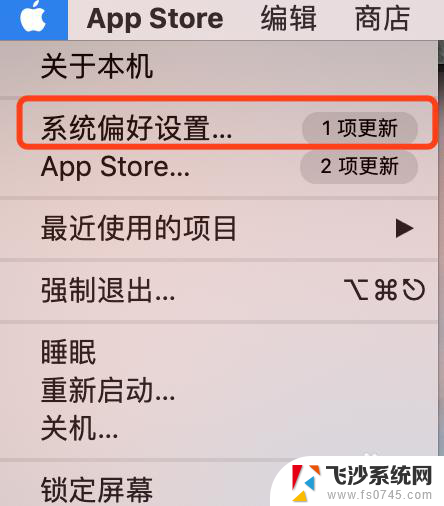
2、找到“软件更新”。
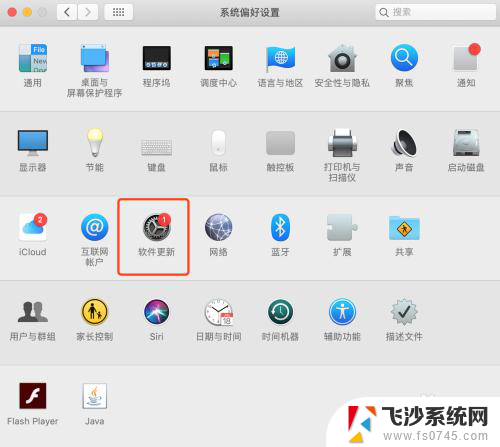
3、软件自动查询最新系统版本。
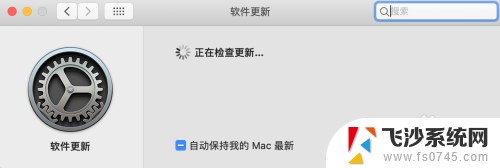
4、点击“现在更新”,即可更新到最新的10.14 mojave版本。
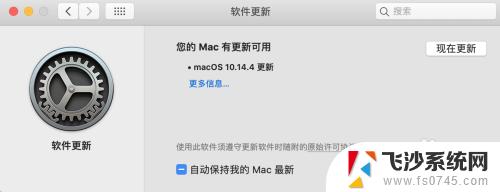
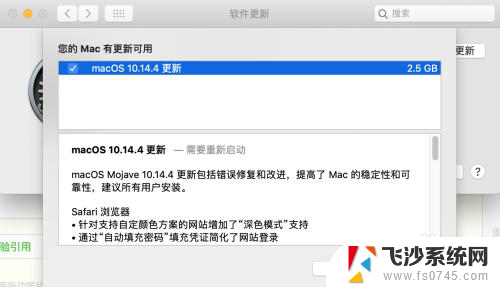
5、点击“高级”。勾选中“检查更新”、“下载可用的更新”。在mac有新的版本系统的时候,系统就会自动的下载。并提示用户是否需要更新。
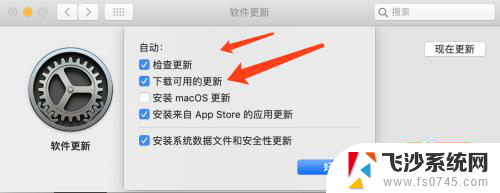
以上是关于如何将Mac更新到10.14的全部内容,如果您遇到相同情况,可以按照小编的方法来解决。
mac如何更新到10.14 macOS 10.14 升级步骤相关教程
-
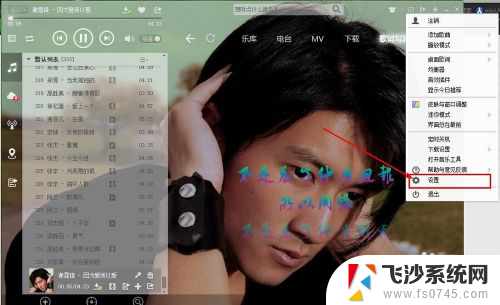 电脑如何升级软件 更新电脑中的软件步骤
电脑如何升级软件 更新电脑中的软件步骤2024-03-08
-
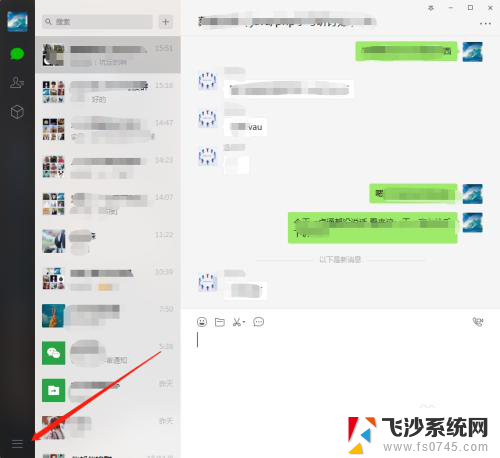 电脑怎么更新微信 电脑版微信升级步骤
电脑怎么更新微信 电脑版微信升级步骤2024-03-27
-
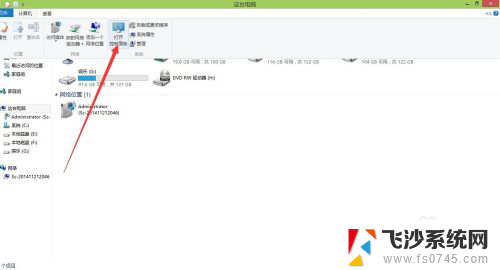 电脑怎么升级无线网卡驱动 无线网卡驱动更新步骤
电脑怎么升级无线网卡驱动 无线网卡驱动更新步骤2024-03-17
-
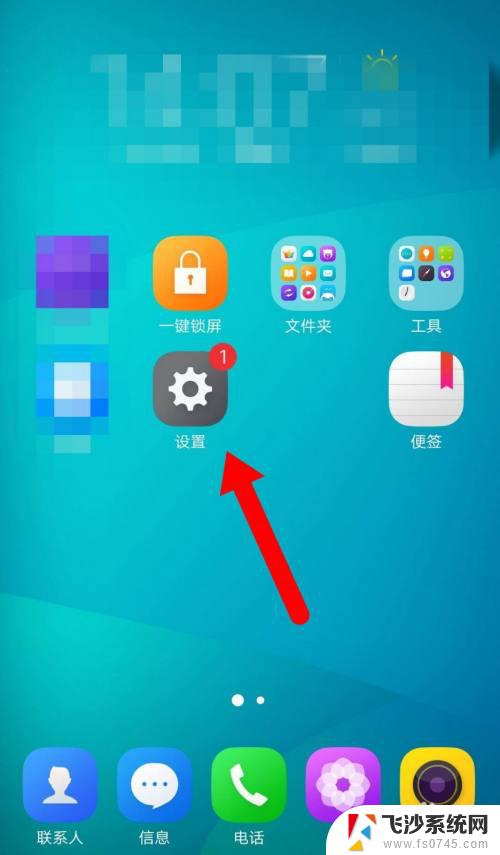 vivo手机更新版本怎么更新 vivo手机如何手动升级系统步骤
vivo手机更新版本怎么更新 vivo手机如何手动升级系统步骤2023-11-30
- 电信卡如何升级5g 电信4G卡升级5G卡的步骤
- 笔记本电脑如何升级显卡 笔记本CPU升级详细步骤
- windows 怎么更新 Windows系统如何进行升级更新
- wps如何升级最新版本 怎样更新WPS软件版本
- 如何阻止谷歌浏览器自动更新 如何关闭Chrome升级功能
- word如何更新 如何将电脑桌面中的word文档升级到最新版本
- windows关机cmd命令 Windows系统如何使用cmd命令关机
- 电脑上微信字体怎么调大 电脑微信字体大小设置方法
- 笔记本电脑隐藏的文件夹怎么找出来 隐藏文件夹怎么显示出来
- 打开文件桌面不见了 桌面文件不见了怎么恢复
- word 删除分节 分节符删除方法
- 笔记本微信截图快捷键ctrl加什么 微信截图快捷键ctrl加什么更快速
电脑教程推荐
- 1 windows关机cmd命令 Windows系统如何使用cmd命令关机
- 2 笔记本电脑隐藏的文件夹怎么找出来 隐藏文件夹怎么显示出来
- 3 小米分屏关不掉怎么办 小米手机如何关闭分屏模式
- 4 网页自动保存密码设置 浏览器如何设置自动保存密码
- 5 vmware workstation15 密钥 VMware Workstation 15永久激活方法
- 6 苹果手机如何通过数据线传文件到电脑上 iPhone 如何通过数据线传输文件
- 7 mac怎样剪切文件 Mac怎么快速进行复制粘贴剪切
- 8 网络拒绝连接怎么回事 WiFi网络拒绝接入如何解决
- 9 如何看电脑是win几 怎么查看电脑系统是Windows几
- 10 苹果怎么不更新系统升级 如何取消苹果iPhone手机系统更新